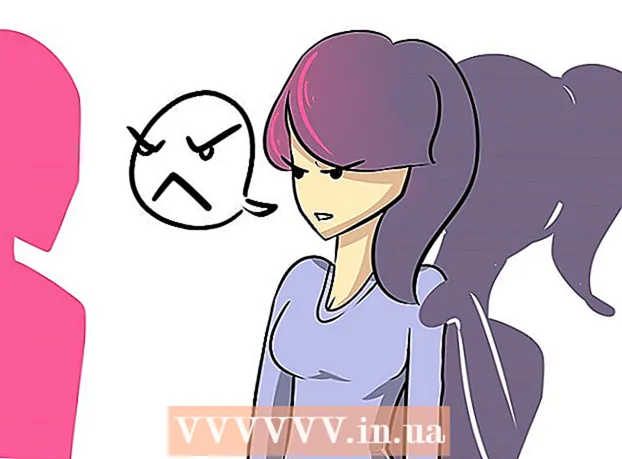Údar:
John Stephens
Dáta An Chruthaithe:
28 Eanáir 2021
An Dáta Nuashonraithe:
1 Iúil 2024

Ábhar
Glasfaidh iPod go hiomlán má tá sé faoi mhíchumas. Is é an t-aon bhealach is féidir leat é a úsáid arís ná do iPod a chur ar ais ag úsáid iTunes nó iCloud. Má tá cúltaca agat, beidh tú in ann do chuid sonraí a chur ar ais, ach scriosfaidh an próiseas seo gach ábhar atá stóráilte ar do iPod. Chomh maith leis sin, níl aon bhealach eile chun iPod a dhíghlasáil díchumasaithe.
Céimeanna
Modh 1 de 4: Le iTunes
Ceangail iPod leis an ríomhaire. Má tá an iPod díchumasaithe, is é an t-aon bhealach chun é a dhíghlasáil ná é a scriosadh agus a athshuiteáil. Má tá cúltaca agat, is féidir leat é a chur ar ais freisin, ar shlí eile caillfidh tú do chuid sonraí go léir. Níl aon bhealach chun iPod a dhíghlasáil díchumasaithe mura iontrálann tú an paschód ceart nó má scriosann tú na sonraí ar an bhfeiste.
- Mura bhfuil ríomhaire agat le iTunes, féach an chéad chuid eile le haghaidh treoracha ar conas iPod a athshuiteáil ar shuíomh Gréasáin iCloud.

Oscail iTunes agus roghnaigh iPod. Taispeánfaidh do iPod ag barr an scáileáin.- Má iarrtar ort paschód a fháil tar éis do iPod a nascadh le do ríomhaire, nó mura ndearna tú do iPod a synced riamh le iTunes ar do ríomhaire roimhe seo, féach an mhír Úsáid Mód Téarnaimh thíos.

Cliceáil "Back Up Now" chun cúltaca a chruthú do do iPod. Ligfidh sé seo duit sonraí a aisghabháil tar éis do iPod a athshuiteáil.- Déan cinnte go roghnófar "An Ríomhaire seo" chun cúltaca áitiúil iomlán a chruthú.
Cliceáil "Athchóirigh iPod" chun tús a chur leis an bpróiseas athshocraithe. De ghnáth tógann sé seo cúpla nóiméad é a chríochnú. Ina dhiaidh sin, rachaidh tú tríd an socrú tosaigh do do iPod.

Roghnaigh "Athchóirigh ó chúltaca iTunes" le linn an phróisis socraithe. Déanfaidh an cúltaca a chruthaigh tú na sonraí go léir a luchtú agus a athshlánú ar do iPod. fógra
Modh 2 de 4: Ar shuíomh Gréasáin iCloud
Úsáid an modh seo mura bhfuil rochtain agat ar an ríomhaire. Is féidir leat do iPod a athshocrú trí shuíomh Gréasáin Find My iPhone, fad is atá an iPod cláraithe le d’aitheantas Apple agus go bhfuil Aimsigh Mo iPod casta air i roghchlár iCloud. Ní oibríonn sé seo ach má tá an iPod ceangailte le Wi-Fi.
- Toisc go ndéantar an próiseas go cianda, ní bheidh tú in ann cúltaca nua a chruthú. Ciallaíonn sé seo go gcaillfear na sonraí go léir ar do iPod, ach is féidir leat aon chúltacaí a chruthaigh tú roimhe seo a athlódáil.
Rochtain.ar ríomhaire nó ar ghléas eile. Is féidir leat an brabhsálaí gréasáin a úsáid ar aon ríomhaire nó feiste, nó leis an aip Find My iPhone ar ghléas iOS eile.
Sínigh isteach i d’aitheantas Apple. Déan cinnte go bhfuil tú sínithe isteach sa chuntas Apple ID céanna a bhaineann le do iPod.
Cliceáil ar an gcnaipe "Gach Gléas" ag barr na fuinneoige. Beidh gach feiste Apple atá ceangailte le d’aitheantas Apple le feiceáil.
Roghnaigh iPod ón liosta. Taispeánann an léarscáil suíomh an iPod, agus taispeántar sonraí an ghléis ar an gcárta freisin.
Cliceáil ar an gcnaipe "Léirscrios" agus deimhnigh. Seolfar an comhartha chuig an iPod chun an próiseas athshocraithe a thionscnamh. De ghnáth tógann sé tamall an próiseas seo a chríochnú.
- Murar féidir le Find My iPhone teagmháil a dhéanamh leis an iPod, is féidir leat modhanna eile a thriail san alt seo.
Athshuiteáil iPod ón tús. Nuair a bheidh an athshocrú críochnaithe, molfar duit do iPod a athshuiteáil mar a rinne sé nuair a cheannaigh tú é den chéad uair. Is féidir leat an cúltaca a cruthaíodh roimhe seo a luchtú (má tá sé ar fáil), ar shlí eile beidh an gléas folamh go hiomlán agus caithfear sracadh air. fógra
Modh 3 de 4: Modh Téarnaimh a Úsáid
Úsáid an modh seo má iarrann iTunes paschód. Mura féidir leat do iPod a aisghabháil ag baint úsáide as iTunes thuas toisc go bhfuil paschód ag teastáil ón gcóras, nó mura raibh an iPod ceangailte le iTunes riamh, beidh ort an gléas a chur ar ais sa Mhód Aisghabhála. Ligfidh an modh seo duit iPod a chur ar ais gan paschód.
- Agus Mód Téarnaimh á úsáid agat, ní bheidh tú in ann cúltaca a dhéanamh de do iPod sula ndéanfaidh tú athshlánú. Dá bhrí sin, caillfear na sonraí go léir ar iPod.
Cumhacht as an iPod. Ba cheart tús a chur leis an bpróiseas seo fad is atá an iPod á thiomáint. Coinnigh síos an cnaipe cumhachta agus swipe an sleamhnán Power chun an fón a mhúchadh.
Ceangail iPod leis an ríomhaire. Is é an t-aon bhealach chun Mód Téarnaimh a chumasú ná do iPod a nascadh le do ríomhaire agus iTunes a úsáid. Ní gá duit do iPod a sync leis an ríomhaire roimhe seo.
Oscail iTunes. Mura bhfuil iTunes suiteáilte, is féidir leat é a íoslódáil saor in aisce ag.
Coinnigh síos an cnaipe cumhachta agus an eochair Baile. Ná scaoil go dtí go bhfeiceann tú lógó Apple. Lean ar aghaidh leis na cnaipí a choinneáil go dtí go mbeidh deilbhín iTunes le feiceáil ar scáileán an iPod.
- Mura n-oibríonn eochair Baile an iPod, íoslódáil TinyUmbrella uaidh, lainseáil an clár, agus ansin cliceáil "Iontráil Mód Téarnaimh".
Cliceáil "Athchóirigh" san fhuinneog atá le feiceáil ar iTunes. Tosóidh aisghabháil IPod.
- Mura gcabhraíonn an próiseas le do iPod a athbhunú, féach an chéad chuid eile.
Athshuiteáil iPod. Nuair a bheidh an t-athshlánú críochnaithe, molfar duit do iPod a bhunú mar nua. Má tá cúltaca ar fáil, is féidir leat é a luchtú ar do iPod. fógra
Modh 4 de 4: Mód DFU a úsáid
Cuir an modh seo i bhfeidhm mura bhfuil an Mód Téarnaimh ag obair. Tá modh Nuashonraithe Firmware Gléas (DFU) cosúil leis an Mód Aisghabhála, thuairiscigh fiú go leor úsáideoirí go bhfuil an mód éifeachtach agus nach bhfuil an Mód Téarnaimh. Mar is amhlaidh le Mód Aisghabhála, ní bheidh tú in ann cúltaca a chruthú sula ndéanfar do iPod a athshlánú.
Cumhacht as iPod. Caithfear iPod a thiomáint den chéad uair ionas go mbeidh tú in ann Mód DFU a rochtain.Coinnigh síos an cnaipe cumhachta agus swipe an sleamhnán Power chun an fón a mhúchadh.
Breiseán do iPod isteach i do ríomhaire agus oscail iTunes. Teastóidh iTunes uait chun do ghléas a athshlánú ó Mhód DFU, ar an mbealach seo ní gá an iPod a synced leis an ríomhaire seo roimhe seo.
- Mura bhfuil eochair Baile an iPod ag obair, íoslódáil TinyUmbrella ó. Seoladh an clár agus ansin cliceáil "Iontráil Mód DFU" chun leanúint ar aghaidh.
Coinnigh síos an cnaipe cumhachta ar feadh trí soicind. Líon amach os ard ó 1 go 3 ionas nach mbeidh mearbhall ort faoin am.
Lean ort ag coimeád an chnaipe chumhachta síos agus ag tosú ag coinneáil síos an eochair Baile. Tosaigh ag brú agus coinnigh an eochair Baile tar éis duit an cnaipe cumhachta a shealbhú ar feadh 3 soicind.
Coinnigh síos an dá chnaipe ar feadh 10 soicind, ansin scaoil an cnaipe cumhachta. Lean ort ag coimeád an eochair Baile síos tar éis duit an cnaipe cumhachta a scaoileadh.
Lean ort ag coinneáil síos an eochair Baile ar feadh 10 soicind eile. Tá scáileán an iPod fós dorcha, ach tuairisceoidh iTunes gur braitheadh an iPod sa mhodh aisghabhála. Anois is féidir leat an eochair Baile a scaoileadh.
Cliceáil "Athchóirigh" chun tús a chur leis an bpróiseas athchóirithe. Tosóidh do iPod ag athshlánú, a thógfaidh sé tamall é a chríochnú.
Socrú IPod. Nuair a bheidh an t-athshlánú déanta, is féidir leat do iPod a athshuiteáil mar rud nua. Má tá cúltaca agat cheana féin, déan é a athlódáil ar do iPod nó caillfear na sonraí bunúsacha go léir. fógra